W ubiegły poniedziałek, 17 marca, gruchnęła oczekiwana od jakiegoś czasu oficjalna wiadomość: OneNote staje się darmowym programem (źródło na Office Blogs)! To news o tyle niesamowity, że ON przez długi czas był jedynym powodem, dla którego nie przesiadłem się z “prywatnym” życiem na Linuxa. Co prawda to się nie zmienia, ponieważ nadal nie ma wersji ON na Linuxa, ale nieważne – pokazuje to jak bardzo kocham ten program. Jeszcze parę lat temu nie podejrzewałbym, że kiedykolwiek będę w stanie takie słowa napisać, ale po prostu taka jest prawda – to zdecydowanie najlepsza aplikacja do notowania, jaką możecie znaleźć (czasami mówię nawet, że jest to najlepsza aplikacja na Windowsa w ogóle). Idźcie więc na http://www.onenote.com, ściągajcie, instalujcie, i cieszcie się. Mała uwaga: ja do ON przekonałem się za trzecim podejściem, bo na samym początku może on być dość… przytłaczający. Dopiero praca w Predice pokazała mi jak można go używać w odpowiedni, niesamowity sposób. Ale po prostu olejcie całe potencjalne skomplikowanie i zacznijcie robić zwykłe, pojedyncze notatki w zwykłym, pojedynczym notatniku. It will rock your world. Do tej pory trzeba było kupić całego Office, aby cieszyć się tym luksusem – a teraz już nie.
Przez ponad rok swojej przygody z GTD używałem Evernote i byłem święcie przekonany, że jest to szczyt ewolucji software. Byłem w wielkim błędzie. ON zjada EN na śniadanie i nawet się specjalnie nie przeje.
Co jest takiego super w OneNote? Tak jak napisałem, ja dopiero za trzecim podejściem się od niego uzależniłem. Postaram się wymienić tutaj najważniejsze powody, aby Wam zajęło to trochę mniej czasu.
Uwaga: piszę tutaj o wersji OneNote dla Windows desktop. Nie aplikacja Metro (która ssie) i nie aplikacja mobilna (która, przynajmniej na Androida, jest zdecydowanie używalna, ale do ideału jej trochę brakuje).
Po pierwsze: zamykalne notatniki. Całe swoje życie podzieliłem na pewne obszary i wszystko co notuję wrzucam w odpowiedni notatnik. Podział taki jest dość istotny, ponieważ część notatników dzielę z innymi zaangażowanymi osobami. U mnie wygląda to aktualnie w ten sposób:
Każdy z tych notatników siedzi sobie w ON, ale zawsze mogę zamknąć dowolny z nich i otworzyć później. Niby pierdoła, ale brak podobnej funkcji sprawiał, że w Evernote miałem po jakimś czasie niesamowity syf. Teraz – nie panuje, tym bardziej, że ten panel można sobie zwinąć i całkowicie schować listę notatników.
Dlaczego nie jest to wielki problem? Dlatego, że jednym z najbardziej przydatnych i niesamowitych ficzerów ON jest jego SEARCH. Wciskamy ctrl+e, piszemy cokolwiek i dostajemy listę notatek zawierających daną frazę w tytule bądź w treści. To jest mój główny (a właściwie jedyny) sposób nawigacji po treści w OneNote. Sprawia to, że nie spędzam zbyt wiele czasu na organizowaniu notatek, przerzucanie ich z miejsca na miejsce, która to czynność irytowała mnie wcześniej.
OneNote pozwala mi w pełni wykorzystać dowolną rozdzielczość. Zwykle wystarcza mi nawet pół monitora na całą instancję, wraz z wszystkimi jej paskami. Jednak czasem potrzebuję rozpisać się trochę bardziej. Wtedy z pomocą przychodzą mi “ruchome obszary” w zakresie jednej notatki (nie pamiętam jak to się nazywa poprawie po angielsku). Chodzi o coś takiego:
Każdy z tych elementów mogę dowolnie rozmieścić w notatce, wykorzystując całą przestrzeń nie tylko w pionie, ale również w poziomie. W Evernote zauważyłem, że marnuje mi się jakieś 80% przestrzeni, ponieważ brakło możliwości takiego dowolnego przesuwania treści – tam wszystko musiało być “jedno pod drugim”.
To, że w notatkach można rysować, widać już na powyższym obrazku (strzałki). Ale dodatkowo w ON można linkować dosłownie do dowolnego miejsca w całej aplikacji. Można stworzyć link do notatnika, do sekcji, do notatki, nawet do konkretnego paragrafu w konkretnej notatce. Wystarczy kliknąć prawym i wybrać opcję “Copy link to paragraph/page/notebook/section…”. I wkleić gdziekolwiek – albo w samym ON, albo nawet wysłać mailem. Taki link otworzy się albo w aplikacji desktopowej (jeśli mamy ją zainstalowaną) albo w przeglądarce (jeśli adresat linka ma dostęp do notatnika). A-ma-zing.
Jak już przy linkowaniu treści jestem to nie mogę nie wspomnieć o wspaniałości edytora w ON. To jest po prostu edytor idealny. Jeśli chcę – mogę z niego korzystać jak z prostego notatnika. Ale jeśli potrzebuję czegoś więcej, to robi się z niego Word i Excel w jednym, a nawet więcej. I to bez oszałamiającego skomplikowania. Zobaczcie jak zwykle wygląda mój plan rozwiązania zadania nad którym aktualnie pracuję:
To jest uproszczony przykład (zwykle jest tego z 10x więcej), bo raczej nie mogę wstawić prawdziwych notatek z projektu, ale daje to obraz tego jak odpowiednie formatowanie tekstu, podkreślanie, zaznaczanie, tagowanie itd ułatwia rozpisanie sobie planu działania. Możliwości jest tutaj bardzo dużo. A tworzenie z poszczególnych kroków list todo i odhaczanie tego co jest już zrobione pomaga chyba najbardziej. A że notatnik jest dzielony z całym zespołem to każdy wie co planuję zrobić i gdzie aktualnie jestem. Mało tego, notatek nigdy nie kasujemy, więc jeśli ktoś będzie musiał w przyszłości zrobić coś podobnego, to przeczyta sobie moje wypociny i będzie wiedział co i jak.
Dodatkowo integracja tego edytora z innymi programami po prostu działa – copy/paste do worda czy gmaila zachowuje formatowanie. Evernote miał z tym wielkie problemy.
Do notatki można dorzucać też obrazki, co zresztą często robię, ponieważ właśnie tutaj piszę swoje posty. Copy/paste kopiuje i przerzuca również obrazki. Mało tego, w edytorze można zmieniać rozmiar obrazków lub, jeśli najdzie nas chętka, przywrócić je do oryginalnego rozmiaru.
Oprócz obrazków do notatek mogę również dołączać pliki. Ale nie są to tylko zwykłe załączniki! Po przeciągnięciu PDFa czy nawet Excela dostaję, oprócz linka do pliku źródłowego, podgląd jego zawartości od razu w notatce! I tak, nie pomyliłem się: można wrzucić w ten sposób Excela. Co prawda do edycji tego podglądu potrzebny jest… Excel :), ale przeglądanie dodanego w ten sposób arkusza działa nawet na komórce.
Udogodnieniem, bez którego teraz nie wyobrażam sobie życia, jest zapamiętywanie stanu kursora oraz zaznaczonego tekstu w każdej odwiedzonej notatce. Po powrocie do notatki nie zostaję “przewinięty” do samej góry, ale mogę kontynuować jej edycję w tym miejscu, w którym przerwałem. Nawet jeśli nie zaglądałem do niej przez miesiąc.
Bardzo często przydaje mi się możliwość uruchomienia wielu instancji OneNote naraz. Wystarczy ctrl+m – i już mam kolejnego onenote’a. Mało tego: wciskam potem f11 i dostaję widok samej notatki, bez żadnych pasków czy przycisków.
Jeśli chcę to mogę wyeksportować notatkę do PDF i podesłać komuś do przejrzenia.
Ale to jest sposób dość prymitywny. Bo, jak już pisałem: notatniki można dzielić z innymi osobami (niestety nie ma możliwości podzielenia pojedynczej notatki, no ale cóż…). Wtedy zmiany są syncowane w czasie rzeczywistym – to znaczy wszyscy mogą pisać w jednej notatce naraz i każdy widzi od razu co piszą inne osoby. Ale mało tego! Każda linijka ma przypisaną datę napisania oraz autor, który ją napisał! A gdyby jakiś złośliwiec wszedł i zawartość notatki skasował albo zamienił wszystkie przecinki na słowo “dupa” to tez nic strasznego się nie stanie, ponieważ… OneNote wersjonuje notatki! Wystarczy kliknąć prawym przyciskiem na notatkę, wybrać opcję “show page versions” i możemy wrócić do (prawie) dowolnego punktu w czasie. Tutaj jest historia powstawania jednego z moich postów, który
w końcu pewnie nigdy opublikowany nie zostanie:
Gdyby tej niesamowitości było mało: wybranie którejś z poprzedniej wersji pokazuje nam pseudo-diffa – na zielono zostają zaznaczone elementy, które zmieniły się w stosunku do wersji poprzedniej! Tutaj widać, że półtora roku temu dopisałem do posta jeden akapit:
To jest tylko część ficzerów, za które kocham OneNote. Do tego dochodzi jeszcze świetna obsługa z klawiatury (bo przecież myszki nie lubimy): pełna lista skrótów tutaj. Albo możliwość wykonywania obliczeń matematycznych “inline” (wystarczy, że napiszę “1+2=” i wcisnę spację, a samo wpisze mi się “3”). Pewnie sam, mimo paru lat codziennego używania, nie poznałem jeszcze wszystkich smaczków tego cuda. Ale do eksploracji zdecydowanie zachęcam.
Czy OneNote jest idealny? Nie. Ma dwie wady (miał trzy, ale już nie jest płatny).
Po pierwsze: obsługa języka przy sprawdzaniu pisowni. To jest jakaś porażka. Raz traktuje mi notatkę jako polską, raz jako angielską. Dokopanie się do opcji zmiany języka powoduje wyskoczenie takiego potwora:
I szukaj, człowieku, języka, który cię interesuje. Podobno nie powinienem tu widzieć wszystkich języków, a tylko te które zainstalowałem, ale… najwidoczniej widzę. Dodatkowo zmiana języka na notatce zmienia język tylko dla istniejącej już treści. Jeśli zacznę pisać nowe zdanie to ono dalej jest traktowane jako język poprzedni.
Masakra, pogodziłem się po prostu z tym, że mam wszędzie podkreślenia jeśli wykryło mi język niepoprawnie.
Wada druga: czasami przy starcie ON dostaję okienko mówiące że program nie może wystartować bo cośtam. Nie wiem nawet co, od razu okienko zamykam i uruchamiam ON od nowa i działa, ale mimo wszystko: czasem denerwuje.
Mam nadzieję, że udało mi się namówić kogoś do romansu z OneNote, szczególnie jeśli już używa innego programu do robienia notatek. Ta aplikacja naprawdę miażdży. Polecam zdecydowanie, z ukłonem niskim i uroczym.

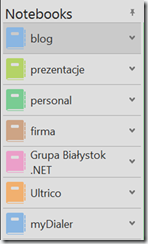
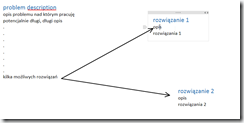
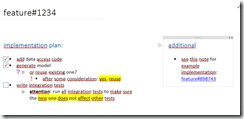
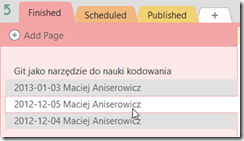
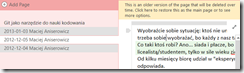
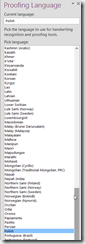

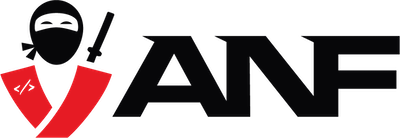

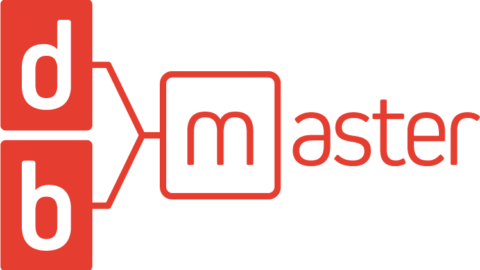





Wygląda nieźle :) Ale ogólnie lubię evernote bo ma killing feature dla mnie, wyszukuje tekst w zdjęciach (jak zrobię zdjęcie artykułu jakiegoś). Czy One Note to potrafi?
Czemu nie użyjesz MacOS’a , ma unixa bardzo podobnego do linuxa i jest na niego o wiele więcej programów niż na linuxa, włącznie z One Note.
Z tą historią wersji to trochę za dużo opisałeś – historia wersji OneNote będzie dostępna tylko w OneNote Premium (czyli kupionym w pakiecie Office albo z Office 365). W tej darmowej wersji nie ma historii zmian, więc rzeczona zmiana przecinków niestety nie będzie tak prosta z powrotem…
For Office 365 and Office 2013 customers, we have premium features like SharePoint support, version history, Outlook integration and so on, but all the core OneNote application capabilities are available in the free version.
O to to ;)
@pawelek – tak, ON potrafi wyszukiwać tekst w zdjęciach i rysunkach. Robi to automatycznie – po wklejeniu zdjęcia, tekst jest indeksowany i uwzgledniany w wyszukiwaniu. Co więcej, jak klikniesz zdjęcie prawym przyciskiem – masz opcję “Kopiuj tekst z obrazka” i już w schowku masz cały tekst z tego zdjęcia, który możesz wkleić np. do emaila, worda czy innego edytora tekstu.
Maciek – bardzo fajny wpis! :) W wolnej chwili zapraszam też do siebie: http://marcinkwiecinski.pl/2013/03/18/16-sposobow-w-jaki-onenote-moze-usprawnic-twoja-prace-i-biznes/
:)
Heh… widać różnicę w języku w tym poście versus pozostałe – tutaj naprawdę jest dużo pozytywnych emocji :)
Dla mnie kozak feature w ON to skrót win+s, który umożliwia szybkie skopiowanie fragmentu desktopu i np. skopiowanie obrazka do schowka (może ustawić domyślną akcję).
Może nie zrozumiałem do czego służy ten program, ale chciałbym go przetestować sam, do własnych notatek. Nie ma trybu pracy desktop, na dzień dobry wymaga połączenia z kontem microsoft.
Swietny artykul, przygladalem sie OneNote juz wczesniek,ale nie wiedzialem ze ma tyle extra rzeczy w sobie. Zastanawiam sie czy wersja na maca ustepuje czyms wersja na windowsa.
Trzeba będzie wypróbować One Note Clipper bo z Evernota głównie jego używam.
Jedno co mi się podoba w OneNote w wersji Modern/Metro to bajeranckie podręczne menu :) Oczywiście temu w wersji desktopowej nic nie brakuje, ale wersja “touch” po prostu jest bajerancka.
@JJ
tak, skrot kozak do Win8.1 – tutaj masz rozwiazanie: http://blog.gutek.pl/2013/10/18/onenote-schreenshot-i-hackowanie-win-8-1
w win 8.1. win+s to search, wiec trzeba to przerobic
Teraz ten skrót to Win + Shift + S
@Marcin
dzieki! :)
Korzystam z Evernote, ale skoro tyle pochwał leci na temat OneNote, to muszę spróbować trochę na nim popracować. Tego pierwszego wybrałem głównie przez wspierane platformy, ale chyba ten argument przestaje być dla mnie kluczowy.
Też używam i uwielbiam! I lecę ściągać bo na domowym kompie tylko wersja metro ;)
Tak, Onenote to świetny program. Ma trochę wad, jedną z nich która daje się we znaki jest brak możliwośći wyświetlenia liczby wpisanych słów, znaków itp. WIem, że sa pluginy które to umożliwiają, jednakże fajnie żeby tak podstawowa funkcjonalność była od razu.
OneNote wygląda ciekawie, aczkolwiek mi brakuje jakiegoś porządnego clippera do przechwytywania stron z sieci (coś ala Evernote Clearly). Czy jest może coś takiego?
@Juerek – od 17. marca już jest nowy Clipper:
https://www.onenote.com/Clipper/OneNote
Działa bardzo sprawnie.